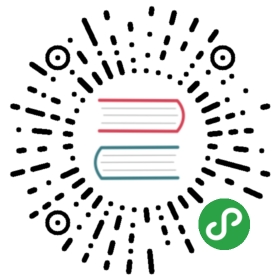应用管理
主要负责部署应用和管理应用的生命周期。可以添加、删除、启动、停止应用。还可以弹性扩展应用实例数量。
1. 创建/删除应用
1.1 新建应用
用户通过新建应用向指定的集群中部署一个新的应用。
- 同一集群中的应用不可重名;
- 新建应用时配置的端口、规格、环境参数等在应用成功运行后不能修改。

- 应用名称:所要发布的应用名字,如:2048小游戏
- 镜像地址:Docker容器镜像地址,如:alexwhen/docker-2048 了解更多Docker知识>>
- 容器规格:调整每个容器实例所占用的CPU和内存大小
- 选择集群:将应用发布到所选择的已有集群上
- 镜像版本:镜像版本号,如:latest
- 端口号:Docker内的服务端口号
- 环境变量:Docker内部的系统环境变量
1.2 删除应用
用户可以删除一个应用,在应用管理页和应用详情页都有删除按钮可以删除应用。应用一旦被删除,相关的数据也将一并在集群中删除且不可通过数人云平台恢复。
2. 查看应用
2.1 应用列表
当成功向集群部署应用后,用户可以在应用管理页看到所有成功部署的应用,包括这些应用当前的状态以及可以对应用进行的操作,启动/停止、扩展、删除,这些操作在应用详情页同样可以进行。

2.2 应用详情
用户在应用详情能看到应用的状态、分布于哪些实例、配置信息(包括容器规格、端口和环境变量)、以及应用的事件。当前版本,配置信息不可修改,若需要修改,则需要新建应用,事件,记录了应用从第一次成功部署到被删除之前的发生的变化过程。

3. 启动/停止应用
用户可以停止正在运行的应用,也可以再次启动它。在应用列表和应用详情都有启动/停用按钮。

4、应用伸缩
用户按照应用的需要扩充或缩减实例的个数,同样,在应用列表和应用详情都有扩展按钮可以进行这项操作。 与新建应用时调整容器个数的操作方式一样。

5. 应用监控
用户能在应用详情页看到监控信息,包括该应用使用的CPU、内存和磁盘,这个应用所在的集群上所有应用对资源的使用,从而,用户也能够看到集群中剩余的可用资源。